Kā iestatīt vecāku kontroli pārlūkprogrammās Firefox, Opera un Chrome
Cita Noderīga Rokasgrāmata / / August 04, 2021
Sludinājumi
Internets ir milzīga dažāda veida satura kolekcija. Dažreiz šis saturs nav piemērots visiem. Tajā ir saturs visām vecuma grupām, un tas ir jāuzmanās, it īpaši, ja bērni tam piekļūst. Šādiem scenārijiem lielākā daļa pārlūkprogrammu piedāvā funkciju, ko sauc par vecāku kontroli.
Izmantojot vecāku kontroles funkciju, jūs varat kontrolēt sava bērna darbību tīmeklī. Varat arī bloķēt piekļuvi šai vietnei, kas tām nav nepieciešama vai potenciāli kaitīga. Kā jau teicu, lielākajai daļai pārlūka ir šī funkcija, taču dažās pārlūkprogrammās, piemēram, Firefox, Opera un Chrome, to nav.
Neuztraucieties, ir arī citi veidi, kā šajās pārlūkprogrammās iegūt vecāku kontroles funkciju, kurā tiek izmantoti spraudņi. Šeit mēs jums sniegsim ceļvedi par vecāku bloķēšanas iestatīšanu šajās pārlūkprogrammās, izmantojot papildinājumus.

Sludinājumi
Satura rādītājs
- 1 Iestatiet vecāku kontroli Firefox, izmantojot pievienošanu visai ģimenei
- 2 Iestatiet vecāku kontroli operā, izmantojot pieaugušo bloķētāja papildinājumu
- 3 Pārlūkā Chrome iestatiet vecāku kontroles paplašinājumu
- 4 Secinājums
Iestatiet vecāku kontroli Firefox, izmantojot pievienošanu visai ģimenei
Lai izmantotu vecāku kontroli, ģimeni, draudzīgu filtru, vispirms apmeklējiet lapu “pievienot”, noklikšķinot šeit.
Lai lejupielādētu paplašinājumu datorā, noklikšķiniet uz pogas Pievienot Firefox, kas atrodas lapā esošajā papildinājumā.

Instalējiet spraudni, un tas sāks darboties automātiski. Pēc instalēšanas tas bloķēs visus kaitīgos meklējumus google.
Tas ir puse no paveiktā darba, jo tas ir vienkāršs pārlūks, un tas tieši nebloķēs domēnus. To iestatījumos ir jāiekļauj kaitīgie domēni.
Sludinājumi
Lai šādos domēnos iekļautu melnajā sarakstā, vispirms atveriet Firefox papildinājumu lapu, izmantojot saīsni Ctrl + Shift + A.
Pēc tam meklējiet Ģimenei draudzīgu vecāku kontroli un noklikšķiniet uz trim punktiem sānos un izvēlieties Opcijas.
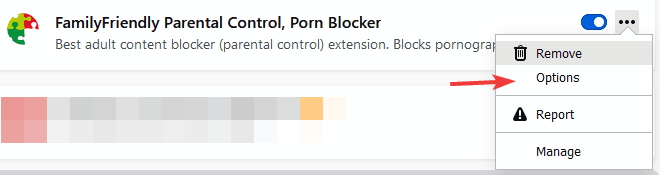
Tālāk jūs redzēsiet balto sarakstu un melnā saraksta opciju. Izmantojot opciju Izmantot melno sarakstu, jūs varat bloķēt jebkuru domēnu, un ar Baltā saraksta opciju varat atļaut piekļuvi tikai tiem domēniem, kurus esat tajā pievienojis.
Sludinājumi
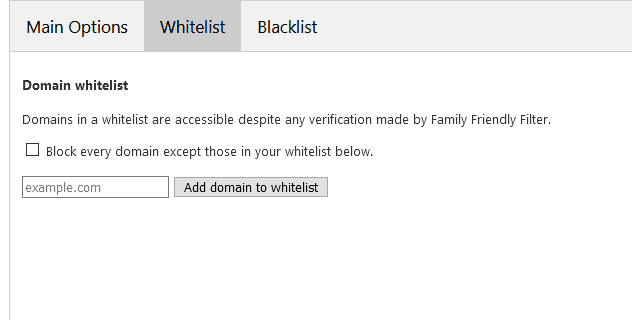
Pēc domēnu pievienošanas atbilstoši jūsu vajadzībām aizveriet iestatījumus, un jūsu darbs ir paveikts.
Iestatiet vecāku kontroli operā, izmantojot pieaugušo bloķētāja papildinājumu
Lai operas pārlūkprogrammā pievienotu vecāku kontroles spraudni, vispirms dodieties uz spraudņa lapu, noklikšķinot uz šeit.
Pēc tam noklikšķiniet uz opcijas Pievienot operai, lai pārlūkprogrammā pievienotu spraudni.

Pēc tam, lejupielādējot un instalējot pievienojumprogrammu, augšējā rīkjoslā redzēsit ikonu. Noklikšķiniet uz tā. Pēc tam jums jāiestata parole un jānoklikšķina uz iestatīt.

Tas ir viss. Jūsu vecāku kontroles spraudnis bloķēs visu kaitīgo meklēšanu Google tīklā, kā arī dažus kaitīgus domēnus. Protams, arī šim spraudnim ir baltais un melnais saraksts.
Pārlūkā Chrome iestatiet vecāku kontroles paplašinājumu
Vispirms dodieties uz vecāku kontroles lapu hroma interneta veikalā, noklikšķinot šeit.
Otrkārt, noklikšķiniet uz opcijas Pievienot hromam, lai pārlūkam pievienotu paplašinājumu.

Pēc paplašinājuma instalēšanas jums jāiestata parole. Pēc tam viss process ir paveikts.
Paturiet prātā, ka šis vecāku kontroles paplašinājums nebloķēs Google meklējumus, taču bloķēs kaitīgās vietnes. Tāpat kā citus paplašinājumus, baltajiem un melnajiem sarakstiem varat pievienot domēnus.
Secinājums
Paturiet prātā, ka visiem paplašinājumiem ir jāiestata parole, lai neviens cits nevarētu mainīt paplašinājuma iestatījumus, izņemot jūs. Iepriekš pieminētais papildinājums bija labākais, ko atradām. Tomēr jūs varat izmantot arī jebkuru citu paplašinājumu pēc savas izvēles.
Redaktora izvēle:
- Easy Fix Spotify Search nedarbojas
- Ko darīt, ja Firefox papildinājumi nedarbojas jūsu datorā?
- Kā novērst kļūdas ziņojumu: neizdevās Bluetooth L2CAP saskarne
- Firefox vs Drosmīgs: kurš no tiem ir ātrākais Android ierīcēs un to atšķirības
- Firefox vs Chrome Android ierīcēs: kurš pārlūks ir labākais ikdienas sērfošanai?
Rahuls ir datorzinātņu students, kuram ir liela interese par tehnoloģiju un kriptovalūtu tēmām. Lielāko daļu laika viņš pavada vai nu rakstot, vai klausoties mūziku, vai ceļojot pa neredzētām vietām. Viņš uzskata, ka šokolāde ir visu viņa problēmu risinājums. Dzīve notiek, un kafija palīdz.



